SPSS实验报告-数据文件管理
管理统计spss数据管理-实验报告

数据管理
一、实验目的与要求
1.掌握计算新变量、变量取值重编码的基本操作。
2.掌握记录排序、拆分、筛选、加权以及数据汇总的操作。
3.了解数据字典的定义和使用、数据文件的重新排列、转置、合并的操作。
二、实验内容提要
1.自行练习完成课本中涉及的对CCSS案例数据的数据管理操作
2.针对SPSS自带数据Employee data.sav进行以下练习。
(1)根据变量bdate生成一个新变量“年龄”
(2)根据jobcat分组计算salary的秩次
(3)根据雇员的性别变量对salary的平均值进行汇总
(4)生成新变量grade,当salary<20000时取值为d,在20000~50000范围内时取值为c,在50000~100000范围内取值为b,大于等于100000时取值为a
三、实验步骤
1. 数据管理操作
(1)年龄变量s3的分组
(2)重新编码到其他变量
(3)可视化封装
(4)排序个案
(5)选择个案
2.(1)根据变量bdate生成一个新变量“年龄”
(2)根据jobcat分组计算salary的秩次
(3)根据雇员的性别变量对salary的平均值进行汇总
c,在50000~100000范围内取值为b,大于等于100000时取值为a
四、实验结果与结论
通过本次实验,使我了解了很多,在SPSS中,数据文件的管理功能基本上刚都集中在“转换”“数据”俩个菜单中,其中前者主要实现变量级别的数据管理,如计算新变量,变量取值重编码,而后者的功能主要是实现文件级别的数据管理,如变量排序,文件合并等,
还有转换菜单中的个案排序等,这些在SPSS中都不可或缺。
SPSS上机实验报告一

1.数据文件的建立。
打开SPSS,在数据编辑器的变量视图中,输入变量的属性特征,如Name,Width,Decinmal等。
以习题一为例,输入为下:返回数据编辑库,数据视图,直接录入数据。
习题一的数据表如下:点击Save,输入文件名将文件保存。
2.数据的整理数据编辑窗口的Date可提供数据整理功能。
其主要功能包括定义和编辑变量、观测量的命令,变量数据变换的命令,观测量数据整理的命令。
以习题一为例,将上图中的数据进行整理,以GDP值为参照,升序排列。
数据整理后的数据表为:整理后的数据,可以直观看出GDP值的排列。
3、频数分析。
以习题一为例(1).单击“分析→描述统计→频率”(2)打开“频率”对话框,选择GDP为变量(3)单击“统计量”按钮,打开“统计量”对话框.选择中值及中位数。
得到如下结果:(4)单击“分析→描述统计→探索”,打开“探索”对话框,选择GDP(亿元),输出为统计量。
结果如下:4、探索分析以习题2为例子:(1)单击“分析→统计描述→频率”,打开“频率”对话框,选择“身高”变量。
(2)选择统计量,分别选择百分数,均值,标准差,单击图标。
的如下结果:(3)单击“分析→统计描述→探索”,选择相应变量变量,单击“绘制”,选择如下图表,的如下结果:从上述图标可以看出,除了个别极端点以外,数据都围绕直线上下波动,可以看出,该组数据,在因子水平下符合正态分布。
4.交叉列联表分析:以习题3,原假设是吸烟与患病无关备择假设是吸烟与患病有关操作如下:单击“分析→统计描述→交叉表”,打开“交叉表”对话框,选择相应变量变量,单击精确,并选择“统计量”按钮,选择“卡方”作为统计量检验,然后单击“单元格”按钮,选择“观测值”和“期望值”进行计数。
得出分析结果如下:分析得出卡方值为7.469,,自由度是1,P值为0.004<0.05拒绝原假设,故有大于95%的把握认为吸烟和换慢性气管炎有关。
习题4:原假设是性别与安全性能的偏好无关备择假设是性别与安全性能的偏好有关操作如下:单击“分析→统计描述→交叉表”,打开“交叉表”对话框,选择相应行列变量然后选择“统计量”按钮,以“卡方”作为统计量检验.单击“单元格”按钮,选择“观测值”和“期望值”进行计数单击“确定”,得出分析结果如下:分析得出卡方值为19自由度是4,P值为0.001<0.05拒绝原假设,故有99.9%的把握认为性别与安全性能的偏好有关5实验作业补充。
spss实习报告

SPSS统计分析软件实验报告石河子大学经济与管理学院经济与贸易系国际经济与贸易专业2009级1班雍荣2009165106实验一SPSS基本操作一、实验目的1.熟悉SPSS的菜单和窗口界面,熟悉SPSS各种参数的设置;2.掌握SPSS的数据管理功能。
二、实验内容及步骤(一)数据的输入和保存1. SPSS界面当打开SPSS后,展现在我们面前的界面如下:请注意窗口顶部显示为“SPSS for Windows Data Editor”,表明现在所看到的是SPSS的数据管理窗口。
这是一个典型的Windows软件界面,有菜单栏、工具栏。
该界面和EXCEL极为相似,很多操作也与EXCEL类似,同学们可以自己试试。
2.定义变量选择菜单Data==>Define Variable。
系统弹出定义变量对话框如下:对话框最上方为变量名,现在显示为“VAR00001”,这是系统的默认变量名;往下是变量情况描述,可以看到系统默认该变量为数值型,长度为8,有两位小数位,尚无缺失值,显示对齐方式为右对齐;第三部分为四个设置更改按钮,分别可以设定变量类型、标签、缺失值和列显示格式;第四部分实际上是用来定义变量属于数值变量、有序分类变量还是无序分类变量,现在系统默认新变量为数值变量;最下方则依次是确定、取消和帮助按钮。
假如有两组数据如下:GROUP 1: 0.84 1.05 1.20 1.20 1.39 1.53 1.67 1.80 1.87 2.07 2.11 GROUP 2: 0.54 0.64 0.64 0.75 0.76 0.81 1.16 1.20 1.34 1.35 1.48 1.56 1.87先来建立分组变量GROUP。
请将变量名改为GROUP,然后单击OK按钮。
现在SPSS的数据管理窗口如下所示:第一列的名称已经改为了“group”,这就是我们所定义的新变量“group”。
现在我们来建立变量X。
单击第一行第二列的单元格,然后选择菜单Data==>Define Variable,同样,将变量名改为X,然后确认。
SPSS 数据整理与表达

实验一SPSS数据文件的建立与编辑一、实验目的1.掌握定义变量、数据输入方法、其他格式数据文件的读入等建立SPSS 数据文件的基本操作。
2.掌握数据的搜索、变量的插入与删除、观察量的插入与删除、根据已存在的变量建立新变量、变量排秩等编辑SPSS 数据文件的基本操作。
二、实验设备微机、SPSS for Windows V17.0 统计软件包。
三、实验内容1.建立一个SPSS 数据文件。
例 1.1从某中学随机抽取初二某班42 名学生,其基本情况与智力测验结果如表1-1 所示,试建立SPSS 数据文件student.sav。
表1-1 42 名中学生的基本情况及智力测验结果学号08030223 08030224 08030225 08030226 08030227 08030228 08030229 08030230 08030231 08030232 08030233 08030234 08030235 08030236 08030237 08030238 08030239 08030240 08030241 08030242 08030243 姓名卢笃辉吴小欢潘胜普徐忠生胡宇娄向亮林卓剑吴城陈波徐林雪王鹏吴胜跃黄列辉张慧章胜利梅知慧林耀辉曾赛赛陶晶晶胡勇叶良浩性别女女男女女女男男女女男女女男女女男男男女男语文817971827181757473926185838085737270768380数学878486815586756960847888778594906084756566英语927067657088758284896982869585857895837385智商1141071109311011510011410410511393125119821067811110795127智力评价中上中常中上中常中上中上中常中上中常中常中上中常优秀中上中下中常临界中上中常中常优秀学号080302440803024508030246080302470803024808030249080302500803025108030252080302530803025408030255080302560803025708030258080302590803026008030261080302620803026308030264姓名朱佩佩徐宇林键伟余鹏书林明磊林海娜胡崇洁苏立建郑孙格卢文金林颖吴苗苗徐晓雅莫文峰张世杰徐舒意张妍妍陈嘉豪林海文吴昭丰王海鸥性别女男男男男女女男女男女女女男男男女男男男女语文717274707778878074747073878075777788677370数学878277655391708299859072837473728065729360英语866978957789867895818695797586658282809380智商104105981301171111141281031081521351341161191348611010410190智力评价中常中常中常优秀中上中上中上优秀中常中常优秀优秀优秀中上中上优秀中下中常中常中常中常2.对所建立的SPSS 数据文件进行数据的搜索、变量的插入与删除、观察量的插入与删除、根据已存在的变量建立新变量、变量排秩等操作。
SPSS数据文件的建立和管理实验报告
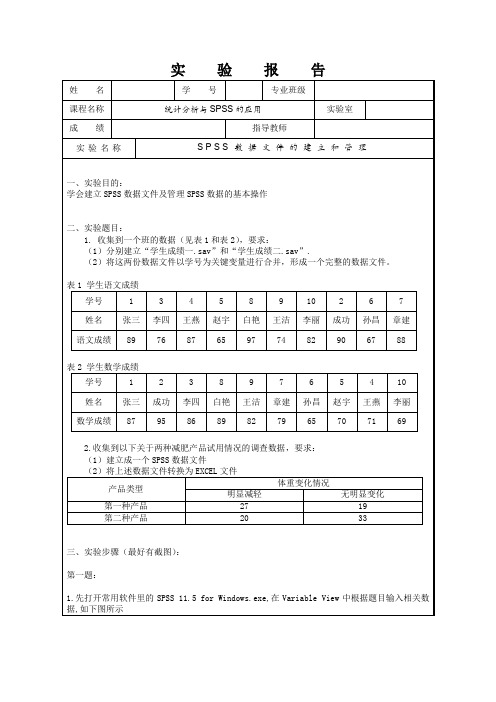
实验报告
姓名
学号
专业班级
课程名称
统计分析与SPSS的应用
实验室
成绩
四、实验结果及分析(最好有截图):
第一题:
根据题中要求,要将这两份数据文件以学号为关键变量进行合并,通过横向合并数据文件可实现.
1.在数据编辑窗口中打开需合并的SPSS数据文件
2.选择菜单:【Data】→【Merge File】→【Add Variables】,然后输入一个已存在于磁盘上的需进行横向合并处理的SPSS数据文件名
2.在Data View中先输入数据,再选中“学号”一列,选择升序排列,结果如下图所示
3.对第一个表格进行保存,并且命名为“学生成绩一.sav”
4.重新打开一个表格,在Variable View中根据题中要求输入数据,如下图所示
5.在Data View中先输入数据,再选中“学号”一列,选择升序排列,结果如下图所示
指导教师
实验名称
SPSS数据文件的建立和管理
一、实验目的:
学会建立SPSS数据文件及管理SPSS数据的基本操作
二、实验题目:
1.收集到一个班的数据(见表1和表2),要求:
(1)分别建立“学生成绩一.sav”和“学生成绩二.sav”.
(2)将这两份数据文件以学号为关键变量进行合并,形成一个完整的数据文件。
3.选中“Match cases on key variables in sorted files”,将“学号”放入“Key Variables”中,结果如下所示
实验一SPSS数据文件的建立和管理一.实验目的1.掌握spss数据的结构
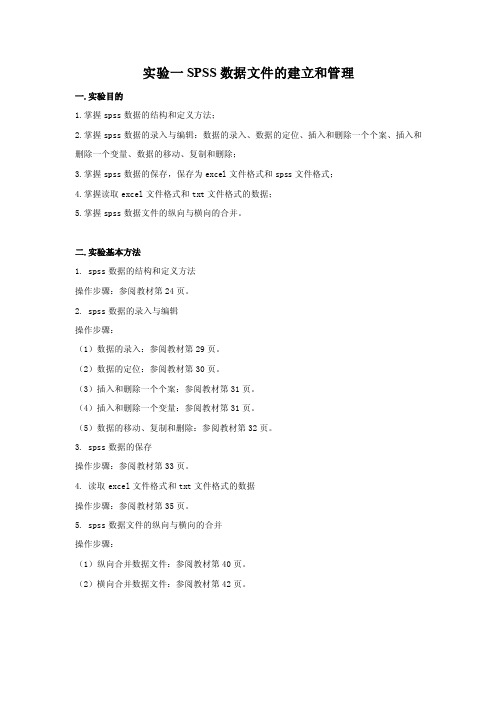
实验一SPSS数据文件的建立和管理一.实验目的1.掌握spss数据的结构和定义方法;2.掌握spss数据的录入与编辑:数据的录入、数据的定位、插入和删除一个个案、插入和删除一个变量、数据的移动、复制和删除;3.掌握spss数据的保存,保存为excel文件格式和spss文件格式;4.掌握读取excel文件格式和txt文件格式的数据;5.掌握spss数据文件的纵向与横向的合并。
二.实验基本方法1. spss数据的结构和定义方法操作步骤:参阅教材第24页。
2. spss数据的录入与编辑操作步骤:(1)数据的录入:参阅教材第29页。
(2)数据的定位:参阅教材第30页。
(3)插入和删除一个个案:参阅教材第31页。
(4)插入和删除一个变量:参阅教材第31页。
(5)数据的移动、复制和删除:参阅教材第32页。
3. spss数据的保存操作步骤:参阅教材第33页。
4. 读取excel文件格式和txt文件格式的数据操作步骤:参阅教材第35页。
5. spss数据文件的纵向与横向的合并操作步骤:(1)纵向合并数据文件:参阅教材第40页。
(2)横向合并数据文件:参阅教材第42页。
三.实验内容(一)验证性实验(1)教材第25页“关于居民储户调查问卷的spss变量的设计”(2)教材第38页“职工基本情况数据的纵向合并和横向合并”(二)实践性实验(1)针对“零散数据”文件夹中的若干excel数据和txt数据,将其转换为spss的数据文件,要求转换为spss数据后,根据变量的类型正确定义数据结构。
(2)针对“经管学院考试成绩”文件夹中的数据,首先,通过spss软件将“成绩1”和“成绩2”的excel文档打开,并保存为相同文件名的spss数据文件。
要求:spss读取excel的变量名,数据结构定义准确。
其次,利用横向合并的功能,将“成绩1”和“成绩2”进行合并,并存为“三次考试成绩汇总表.sav”的文件。
最后,将“三次考试成绩汇总表.sav”的文件保存一份txt本文数据和excel文件数据。
spss数据文件的预处理实验报告
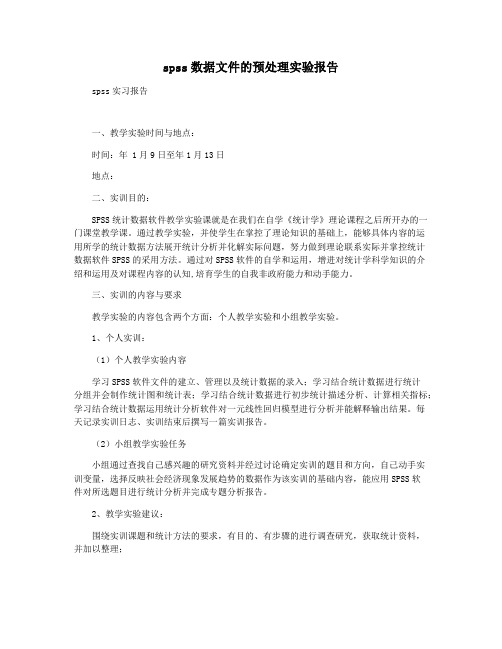
spss数据文件的预处理实验报告spss实习报告一、教学实验时间与地点:时间:年 1月9日至年1月13日地点:二、实训目的:SPSS统计数据软件教学实验课就是在我们在自学《统计学》理论课程之后所开办的一门课堂教学课。
通过教学实验,并使学生在掌控了理论知识的基础上,能够具体内容的运用所学的统计数据方法展开统计分析并化解实际问题,努力做到理论联系实际并掌控统计数据软件SPSS的采用方法。
通过对SPSS软件的自学和运用,增进对统计学科学知识的介绍和运用及对课程内容的认知,培育学生的自我非政府能力和动手能力。
三、实训的内容与要求教学实验的内容包含两个方面:个人教学实验和小组教学实验。
1、个人实训:(1)个人教学实验内容学习SPSS软件文件的建立、管理以及统计数据的录入;学习结合统计数据进行统计分组并会制作统计图和统计表;学习结合统计数据进行初步统计描述分析、计算相关指标;学习结合统计数据运用统计分析软件对一元线性回归模型进行分析并能解释输出结果。
每天记录实训日志、实训结束后撰写一篇实训报告。
(2)小组教学实验任务小组通过查找自己感兴趣的研究资料并经过讨论确定实训的题目和方向,自己动手实训变量,选择反映社会经济现象发展趋势的数据作为该实训的基础内容,能应用SPSS软件对所选题目进行统计分析并完成专题分析报告。
2、教学实验建议:围绕实训课题和统计方法的要求,有目的、有步骤的进行调查研究,获取统计资料,并加以整理;对所收集与整理的资料,运用选好的统计数据方法加以分析,建议资料整理、排序与叙述均在计算机上操作方式顺利完成;实训报告以书面形式完成,字数不少于字,要求文字分析、数据计算与运用、统计图或统计表相结合,图文并茂。
四、教学实验的过程:经过这几天的实训,我基本明白了SPSS软件的基本操作流程,也掌握了如何利用SPSS处理数据并绘制图表;学会了如何计算定基发展速度、环比发展速度等动态数列的计算;了解了如何进行频数分析、描述分析、探索分析以及作图分析;其中我最大的收获是学会了如何运用SPSS软件对变量进行相关分析、回归分析和计算平均值、T检验和假设性检验。
spss数据分析实验报告

spss数据分析实验报告《SPSS》实验报告册20 12 - 20 13 学年第 1 学期班级:学号:姓名:授课教师: 实验教师: 实验学时: 实验组号:《SPSS》上机实验指导书目录 1. 实验一 SPSS的数据管理 2. 实验二描述性统计分析 3. 实验三均值检验 4. 实验四相关分析 5. 实验五因子分析 6. 实验六聚类分析 7. 实验七回归分析 8. 实验八判别分析《SPSS》上机实验指导书实验一 SPSS的数据管理一、实验目的1( 熟悉SPSS的菜单和窗口界面,熟悉SPSS各种参数的设置;2(掌握SPSS的数据管理功能。
二、实验内容及步骤:1、实验内容:定义spss数据结构。
下表是某大学的一个问卷调查,要求将问卷调查结果表示成spss可识别的数据文件,利用spss软件进行分析和处理。
练习:创建数据文件的结构,即数据文件的变量和定义变量的属性。
表1 大学教师基本情况调查表问题备选答案1姓名2 性别3年龄 4(1)专科(2)本科(3)硕士(4)博士(5)4学历博士后5 工作年月6 (1)助教(2)讲师(3)副教授(4)教授 6职称7 (1)0~120(2)120~240 (3)240~320 7本年度教学工作量(课时) (4)320~480 (5) 480以上8 本年度公开发表论文数9 本年度您的科研经费总额(万元)10.您认为学校对科研人员每年的科研成(1)合理 (2)不合理 (3)无所谓果要求是否合理11 您最常用的全文期刊数据库的名称(多(1)cnki (2)万方 (3)SpringerLink (4)选,限选2个) EBSCO12 您对学校科研管理部门的工作是否满(1)非常满意 (2)满意 (3)一般 (4)不意满意实验步骤:1.打开spss 13.0 for windows ,选择type in date .2先选择左下角的Varible View,将数据的属性输入,如“姓名”的类型为“字符串”,性别的类型为“数值型”。
- 1、下载文档前请自行甄别文档内容的完整性,平台不提供额外的编辑、内容补充、找答案等附加服务。
- 2、"仅部分预览"的文档,不可在线预览部分如存在完整性等问题,可反馈申请退款(可完整预览的文档不适用该条件!)。
- 3、如文档侵犯您的权益,请联系客服反馈,我们会尽快为您处理(人工客服工作时间:9:00-18:30)。
学院实验报告
专业班级:
姓名:
学号:
实验日期:2013-9-28
一、实验目的:
通过本试验项目,使学生理解并掌握SPSS软件包有关数据文件创建和整理的基本操作,学习如何将收集到的数据输入计算机,建成一个正确的SPSS数据文件,并掌握如何对原始数据文件进行整理,包括数据查询,数据修改、删除,数据的排序等等。
二、实验内容:
某航空公司38名职员性别和工资情况的调查数据,如表2.3所示,试在SPSS中进行如下操作:
(1)将数据输入到SPSS的数据编辑窗口中,将gender定义为字符型变量,将salary定义为数值型变量,并保存数据文件,命名为“试验1-1.sav”。
(2)插入一个变量income,定义为数值型变量。
(3)将数据文件按性别分组
(4)查找工资大于40000美元的职工
(5)当工资大于40000美元时,职工的奖金是工资的20%;当工资小于40000美元时,职工的奖金是工资的10%,假设实际收入=工资+奖金,计算所有职工的实际收入,并添加到income变量中。
表2.3 某航空公司38名职员情况的调查数据表
(1)将数据输入到SPSS的数据编辑窗口中,将gender定义为字符型变量,将salary 定义为数值型变量,并保存数据文件,命名为“试验1-1.sav”。
①先设置相关变量
②输入实验数据
保存实验数据
(2)插入一个变量income,定义为数值型变量。
(3)将数据文件按性别分组
(4)查找工资大于40000美元的职工 输入相应条件
得到相应结果
(5)①当工资大于40000美元时,职工的奖金是工资的20%;②当工资小于40000美元时,职工的奖金是工资的10%,假设实际收入=工资+奖金,计算所有职工的实际收入,并添加到income变量中。
①设置当工资大于40000美元时
②当工资小于40000美元时
得到Income的结果
四、实验心得:
通过这次实验,我初步学习了如何使用SPSS软件。
并通过实验,熟悉SPSS 的工作环境、掌握系统的三种运行方式;熟悉数据窗口的两个界面,根据实验题目自己动手建立了一个数据文件,并对数据文件进行一些常用的编辑操作。
如了解数据文件的结构,建立正确的SPSS数据文件;掌握如何对原始数据文件进一步整理和变换的主要方法等。
了解SPSS软件后,我想在以后的学习生活中可以SPSS起到更多作用,方便我们统计数据使用。
通过这次实验操作的学习,感觉受益匪浅。
